P+F组态操作
FF组态软件使用手册
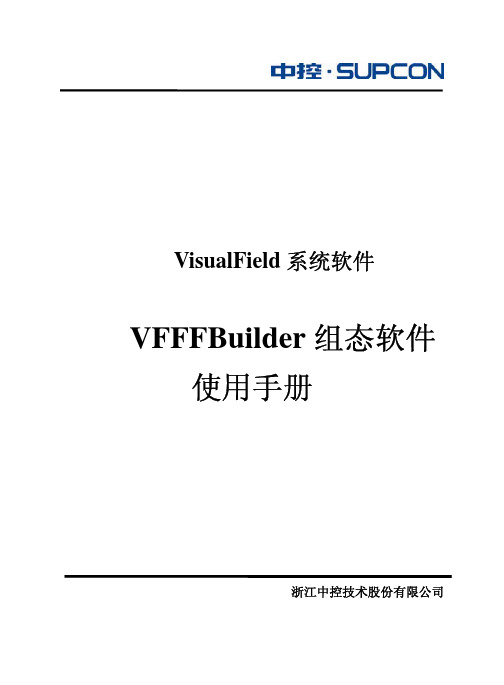
VisualField系统软件VFFFBuilder组态软件使用手册浙江中控技术股份有限公司声明严禁转载本手册的部分或全部内容。
在不经预告和联系的情况下,本手册的内容有可能发生变更,请谅解。
本手册所记载的内容,不排除有误记或遗漏的可能性。
如对本手册内容有疑问,请与我公司联系。
文档标志符定义警告:标示有可能导致人身伤亡或设备损坏的信息。
WARNING: Indicates information that a potentially hazardous situation which, if not avoided, could result in serious injury or death.电击危险:标示有可能产生电击危险的信息。
Risk of electrical shock: Indicates information that Potential shock hazard where HAZARDOUS LIVE voltages greater than 30V RMS, 42.4V peak, or 60V DC may be accessible.防止静电:标示防止静电损坏设备的信息。
ESD HAZARD: Indicates information that Danger of an electro-static discharge to which equipment may be sensitive. Observe precautions for handling electrostatic sensitive devices注意:提醒需要特别注意的信息。
ATTENTION: Identifies information that requires special consideration.提示:标记对用户的建议或提示。
TIP:Identifies advice or hints for the user.目录VFFFBuilder组态软件...............................................................................................................................1-11 软件概述..............................................................................................................................................1-12 使用说明..............................................................................................................................................2-12.1 打开组态管理软件..................................................................................................................2-12.2 硬件配置..................................................................................................................................2-12.3 打开VFFFBuilder组态软件...................................................................................................2-32.4 设备上线..................................................................................................................................2-52.5 设备匹配..................................................................................................................................2-92.6 链接组态................................................................................................................................2-142.7 时间调度组态........................................................................................................................2-172.8 组态下载................................................................................................................................2-202.9 参数配置................................................................................................................................2-212.10 保存关闭............................................................................................................................2-272.11 组态更新................................................................................................................................2-283 注意事项说明......................................................................................................................................3-13.1 VFFFBuilder组态软件部分图例说明....................................................................................3-13.2 删除操作..................................................................................................................................3-13.3 保存后重新打开VFFFBuilder组态软件...............................................................................3-23.4 替换设备流程..........................................................................................................................3-23.5 设备故障处理..........................................................................................................................3-34 附录......................................................................................................................................................4-15 资料版本说明......................................................................................................................................5-1VFFFBuilder组态软件1软件概述VFFFBuilder组态软件是Visu a lField软件的组成部分,为ECS-700系统集成FF(Foundation Fieldbus TM)现场总线提供一个软件组态平台,从而实现在H1网段上对FF仪表的访问与操作。
P+F安全栅组态步骤.pptx

点击"KF*-UT2-* FDT”,然后点击确定,或者直接双击,。出现以下画面:
集团 温度 温度 模拟输.入 温度 数字输.入 数字输.入 温度 模拟输.入 模拟输入
设畚版本
A
1.4. 110.70 / 20
1.4. 110.70 / 20
1.4. 110.70 / 20 =
1.4. 110.70 / 20 1.4. 110.70 / 20
学海无涯
第一步双击桌面图标“PACTware 4.1”打开如下窗口:
1
学海无涯
在出现在菜单中选择中选择“添加设备”,如下图 2
学海无涯
将弹出以下对话框,选择“P2P RS232 FDT”,然后点击“确定”或者直接双击"P2P RS232 FDT”。
然后将显示以下画面:
双击绿色图标,出现以下对话框,调整通讯接口为“USB1 (K-ADP-USB)”,然后按回车键 3
II :项目 设
备标签 廚斯
C
日同
A
IS参数I
回 Laziguage 画画。
Sensor 1: FT100
学海无涯
C MAX: 850.00
Serial Nuinber: Firmware Version: Ksrdwsre Version: Supply Frequency: Quantity of Chaimel: Output Type:
1.4. 110.70 / 20
1.4. 110.70 / 20
1.4. 110.70 / 20
1.4. 110.70 / 20
通
[ 确定 ][取消 ]
双击右边的“KF*-UT2-* FDT”图标,出现以下对话框就可以进行组态了 5
P+F组态操作
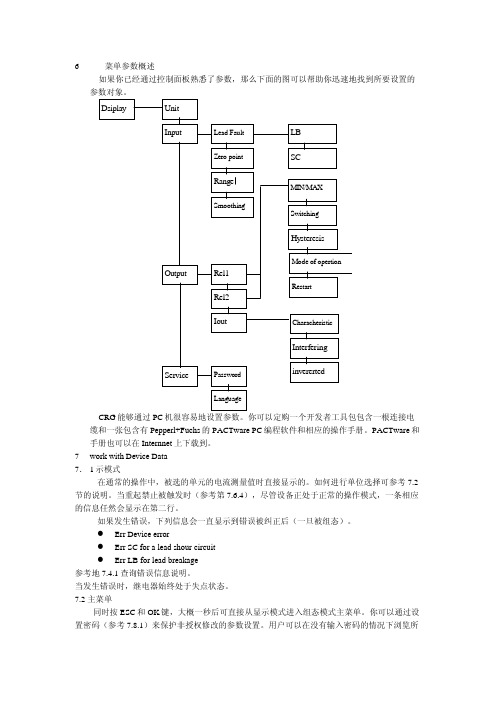
6菜单参数概述 如果你已经通过控制面板熟悉了参数,那么下面的图可以帮助你迅速地找到所要设置的 参数对象。
DsiplayUnit InputLead Fault Zero pointLB SCRangeSmoothingMIN/MAXSwitchingHysteresisMode of opertionOutputRel1RestartRel2 IoutCharacheristicInterfering ServicePassword LanguageinverertedCRG 能够通过 PC 机很容易地设置参数。
你可以定购一个开发者工具包包含一根连接电 缆和一张包含有 Pepperl+Fuchs 的 PACTware PC 编程软件和相应的操作手册。
PACTware 和 手册也可以在 Internnet 上下载到。
7 work with Device Data 在通常的操作中,被选的单元的电流测量值时直接显示的。
如何进行单位选择可参考 7.2 节的说明。
当重起禁止被触发时(参考第 7.6.4),尽管设备正处于正常的操作模式,一条相应 的信息任然会显示在第二行。
如果发生错误,下列信息会一直显示到错误被纠正后(一旦被组态)。
Err Device error Err SC for a lead shour circuit Err LB for lead breakage 参考地 7.4.1 查询错误信息说明。
当发生错误时,继电器始终处于失点状态。
7.2 主菜单 同时按 ESC 和 OK 键,大概一秒后可直接从显示模式进入组态模式主菜单。
你可以通过设 置密码(参考 7.8.1)来保护非授权修改的参数设置。
用户可以在没有输入密码的情况下浏览所 7. 1 示模式有在组态模式参数,但不能做任何修改。
当第一次改变设置时,设备会立即请求你输入一个密 码。
当你从显示模式进入组态模式时,你必须输入一次密码。
P+F安全栅组态 经验分享

在弹出的面板中选择P2P RS232 FDT
双击P2P RS232 FDT,在弹出的窗口中,将
Communication Port 项由COM1修改为USB1。(具体 选项可依据实际使用的接口类型进行选择) 完成后,关闭此窗口。回到主界面。
右键单机左侧出现的“P2P
RS232 FDT”选项,选择 ADD DEVICE
UT2*-FDT”,选择 DISCONNECT 右键点击“P2P RS232 FDT”,选择 DISCONNECT 断开成功后,拆除连 线,组态完毕。
注意:可在ANALOGUE OUTPUT2中进行同样的组态,
即可实现安全栅的一入两出组态。
Analogue output 1:
Analogue output 2:
右键单击“KF*-
UT2*-FDT”选择 STORE TO DEVICE, 将组态信息下装至安 全栅。
右键点击“KF*-
K-ADP-USB组态线
• 装有 PACTware 组态软件 的笔记本 电脑一台
• P+F KADP-Fra bibliotekSB 组态线一 根
笔记本电脑
1.将KADP-USB 组态线USB 端插入电脑 USB口。
2.将KADP-USB 另一端插入 P+F安全栅 组态口。
1.打开pactware组态软件
2.右键HOST PC ,选择ADD DEVICE
单机组态面板左侧“INPUT1”,对输入信号进行组态
SENSOR:一次原件类型,如PT100,CU50等
Unit:测量单位,如℃,F,K等 Connection mode :接线类型,如三线制,四线制等
P+F温度安全栅组态

栅设备型号
添加完安全栅后,右键 点建立连接
当出现如下窗口表示连 接存在问题,这时候一 般或就者关将掉电软脑件重重启新后打再将开开端,还端口有口设就对置是不为检对C查,O下在M使设1 用备的管
理里找到端口,双击我 们的设备
选择端口设置菜单,点 高级按钮
建立连接后,从设备读 出
同样的这些修改 都需要敲击回车
来确认
在Output菜单中设置 量程。
这里还有一个设置量是程选下择限断线 后是输出保持上限还是下限, 亦上或限者,保D持ow不ns变ca。le量保U程p持s上c下a限le限保,持
Ho安全栅 组态软件图标
打这开里择以点添这来设后击加是我备首右设添们,先键备加选对在选设择应备这我的个们页P的2面P组协,态议接线的下
点击添加设备后会出现这个窗口, 我们主要用的是KF*-UT2-*FDT与 KCD2-UT2-*FDT这两个温度安全 栅型号,它们的区别是厚薄不一
样
当连接正常时,读取数 据时将有进度条
然面几O组后就个ut态安出标pu的全现签t内是栅了,的I的,需n参p参这要u数t数边我和。界有们数据读取成功后,在这设些置设接置线完形以式后。都这需以点如选击PT择这10温里0偶或度下。各元拉类件按热类钮电型可, 里右键后选择参数选项敲回车来确认输入, 否则修改无效
P F编码器的GSD
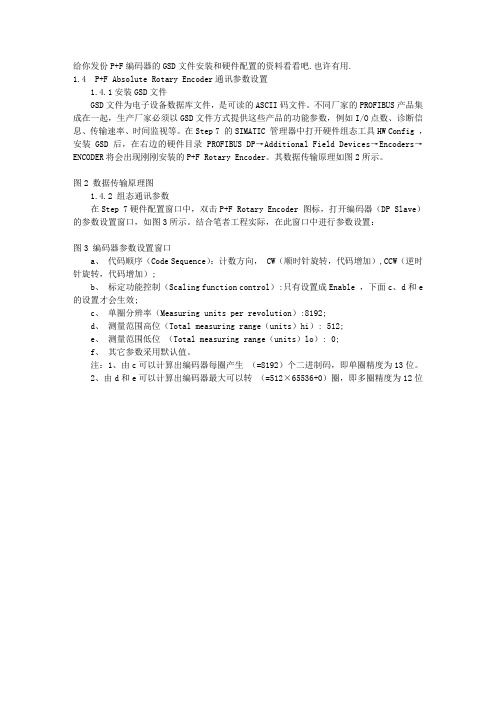
给你发份P+F编码器的GSD文件安装和硬件配置的资料看看吧.也许有用.1.4 P+F Absolute Rotary Encoder通讯参数设置1.4.1安装GSD文件GSD文件为电子设备数据库文件,是可读的ASCII码文件。
不同厂家的PROFIBUS产品集成在一起,生产厂家必须以GSD文件方式提供这些产品的功能参数,例如I/O点数、诊断信息、传输速率、时间监视等。
在Step 7 的SIMATIC 管理器中打开硬件组态工具HW Config ,安装GSD后,在右边的硬件目录PROFIBUS DP→Additional Field Devices→Encoders→ENCODER将会出现刚刚安装的P+F Rotary Encoder。
其数据传输原理如图2所示。
图2 数据传输原理图1.4.2 组态通讯参数在Step 7硬件配置窗口中,双击P+F Rotary Encoder 图标,打开编码器(DP Slave)的参数设置窗口,如图3所示。
结合笔者工程实际,在此窗口中进行参数设置:图3 编码器参数设置窗口a、代码顺序(Code Sequence):计数方向, CW(顺时针旋转,代码增加),CCW(逆时针旋转,代码增加);b、标定功能控制(Scaling function control):只有设置成Enable ,下面c、d和e 的设置才会生效;c、单圈分辨率(Measuring units per revolution):8192;d、测量范围高位(Total measuring range(units)hi): 512;e、测量范围低位(Total measuring range(units)lo): 0;f、其它参数采用默认值。
注:1、由c可以计算出编码器每圈产生(=8192)个二进制码,即单圈精度为13位。
2、由d和e可以计算出编码器最大可以转(=512×65536+0)圈,即多圈精度为12位。
P+F安全栅组态

二、 PactWare 软件安装
第一步、进入文件夹“PACTware4.1”,解压缩三个软件包。 第二步、安装 Microsoft .NET Framework 2.0软件,压缩包为 1831493c.zip 。(此项电脑上可能已安装过更高版本的,故可不再 进行安装;如电脑未安装该软件,可手动安装) 第三步、安装 PACTware 4.1组态软件 ,压缩包为1831481e.zip , 双击图标“setup.exe”,弹出如下窗口,进行组态软件的安装。
第五步、建立连接电脑与通讯电缆的连接,右键点击 “P2P RS232 FDT”的“Connect”选项。 第六步、建立通讯电缆与设备的连接,右键点击 “HiD2081或KF*-UT2-*FDT”的“Connect”选项。
第七步、计算机、通讯电缆与设备连接成功后(通讯电缆的RX、TX 灯同时闪烁),右键点击“HiD2081或KF*-UT2-*FDT”的“load from device”选项,将 所连接设备的参数上传至计算机。 第八步、右键点击“HiD2081或KF*-UT2-*FDT”的“Parameter ” 选项,进入设备参数编辑画面,如下图。
第十步、设定Output输出参数。
温度量程下限输入到“start value”对话框中,量程上限输入到“end value”对 话框中。 在“Charachteristic”中可选择输出的模式,我们推荐选择“4-20mA NE43”,便 于对线路进行监测。 在“error indication”中可设定现场回路断路/短路状态下,模块输出的电流值。 “upscale”表示跑大,“downscale”表示跑小。 如使用的是 KFD2-UT2-(EX)1, 则在“Analog input”项中选“Input 1”。 如使用的是 KFD2-UT2-(EX)2,则: 实现双通道功能,“Analog Output 1”中的“Analog Input”选“input 1”; “Analog output 2”中“Analog input”选“input 2”; 实现一进二出功能,“Analog Output 1”中的“Analog Input”选“input 1”; “Analog output 2”中“Analog input”选“input 1”;
安全栅基础知识

P+F安全栅(温度)组态步骤
第三步:再次点击“Device”菜单,添加”HiD2081或 KF*-UT2-*FDT”设备,即添加所需组态的安全栅。
P+F安全栅(温度)组态步骤
第四步:右键点击“P2P RS232 FDT”的“参数 (Parameter)”选项,communication port设置为COM1。
P+F安全栅的组态
P+F安全栅
的组态主要指对
温变式安全栅的
组态,下面我们
大概了解一下, 温变式安全栅组 态软件的安装与 组态操作。
P+F安全栅(温度)组态步骤
安装软件
插入光盘,光盘
自动运行出现下面的
画面,共有13个安装
项。点击每一项右侧
会有安装提示,根据
说明安装自己需要的 软件。
注意:一般情况下,只需要安装 第一项,第二项和第四项即可。
P+F安全栅(温度)组态步骤
设备组态
第一步,将 K-ADP-USB 电缆插入 计算机COM 口后,在系统的“设备管理器”中会显示”K-ADPUSB-P2P”,如下图。
P+F安全栅(温度)组态步骤
第二步:打开 pactware 4.1 软件,点击 Device 菜单中添 加设备(Add device),选择“P2P RS232 FDT”点OK, 添加这根数据线。
P+F安全栅的基础知识
仪表四车间
陈高科
P+F安全栅的基础知识
1.安全栅的定义
2.齐纳式安全栅
主要 内容
3.隔离式安全栅 4.常用隔离式安全栅的接线 5.温变式安全栅的组态 6.安全栅的常见故障及处理方法
安全栅定义
P+F温度变送器组态操作说明

P+F温度变送器组态操作说明一、硬件准备1、组态数据线(图一):一端为D形9针串口,连接计算机RS232串口,一端为插头,连接温度变送器。
P+F公司一般可免费提供该数据线;图一:组态数据线2、带串口的计算机数据线连接:一端连温变送器(图二):图二:连接温变一端连计算机(图三):图三:连接计算机二、软件安装目前,P+F温度变送器组态软件版本为PACTware 3.5。
该软件一般需向P+F公司购买。
当对温变进行组态时,必须安装1、2、3、4、7共五个选项(图四):图四:软件安装必选项按安装向导完成软件安装。
三、组态步骤1、PACTware 3.5安装完成会在桌面有快捷方式(图五):图五:软件快捷图标2、双击软件快捷方式图标,打开组态软件(图六):图六:组态软件3、在“HOST PC”上右击鼠标,点击“Add device”:4、选中Device for中“P2P RS232 FDT”,点击“OK”,或直接双击“P2P RS232 FDT”:5、如下图右击鼠标,点击快捷菜单“Add device”:6、在“Device for”中选择温度变送器模块“KF*-UT2-*FDT”,并点击“OK”,或直接双击:7、注意红圈的地方,此时是没有连接通讯时的画面,如果没有以下参数画面,则双击左边红圈内“KF*-UT2-*FDT”:8、点击通讯连接图标:9、如果通讯连接正常,则“KF*-UT2-*FD Parameter”变为“KF*-UT2-*FD# Parameter”,即中间多了一个“#”符号,否则连接不正常;10、点击图标“Load from device”上载设备中信息,同时画面下部为出现上载信息进度条:11、上载完毕后,注意红圈处已从没通讯时的双通道设备变为与实际型号一致的单通道设备:12、我们所要进行的设置主要是“input”和“output”项。
对“input”进行设置:单击“input”前面的“+”号后会展开所属的选项列表。
P3DCS组态使用说明(3) - 操作器组态
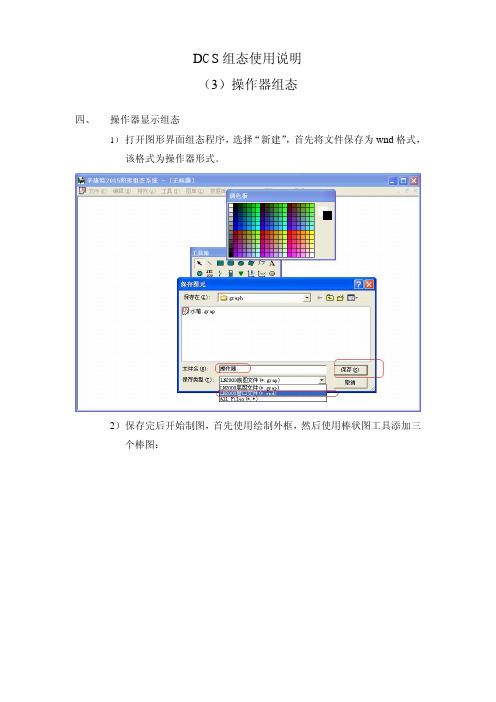
D C S组态使用说明(3)操作器组态四、 操作器显示组态1)打开图形界面组态程序,选择“新建”,首先将文件保存为wnd格式,该格式为操作器形式。
2)保存完后开始制图,首先使用绘制外框,然后使用棒状图工具添加三个棒图:3)使用模拟量点连接工具添加三个数据连接,文本工具对这三个连接添加说明:4)将棒图1连接至PV(红色),棒图2连接至SP(绿色),棒图3连接至AO(兰色),模拟量点连接分别连接。
注意AO棒图选择水平向右。
5)添加一个DO点,用来显示控制器状态。
6)添加一个圆形作为状态指示灯,用来显示控制器状态。
方改变颜色栏,显示改变颜色属性页:8)建立数据连接,连至DO点。
操作器显示内容基本完成,保存文件。
9)开始进行操作器操作部分内容添加:五、 操作器操作部分组态:1)添加设定值增减按钮,按下图设定选项:其中块号从SAMA图中获取,为M/A模块上方的数字。
2)同样增加设定值减少按钮,注意速度和幅值变为负数。
3)添加控制器输出减按钮4)添加控制器输出增按钮5)增加切手动按钮6)增加切自动按钮7)操作器完成,保存文件,下一步与流程图连接。
六、连接与显示1)打开流程图文件2)在阀门上添加热点3)双击热点,连接操作器图形。
4)保存文件后,连接完成,下一步进行在线监视。
5)打开操作员监视程序,点击热点,弹出操作器界面,使用不同按钮对控制系统进行操作。
包括:手动/自动切换,SP增加/减少,手动状态下AO增加/减少。
观察图形变化。
七、无扰切换1)在监视与操作过程中,当系统处于手动稳态时,控制器有一定输出,如果这时切自动,输出会突然变成零,如下图:2)其原因在于PID控制器没有进行组态跟踪,结合计算机控制技术教材,考虑跟踪的作用。
3)打开SAMA图,进行跟踪组态。
4)注意:添加跟踪信号后编译、重新启动虚拟DPU、调试运行,观察监控画面,进行手、自动切换。
组态操作说明
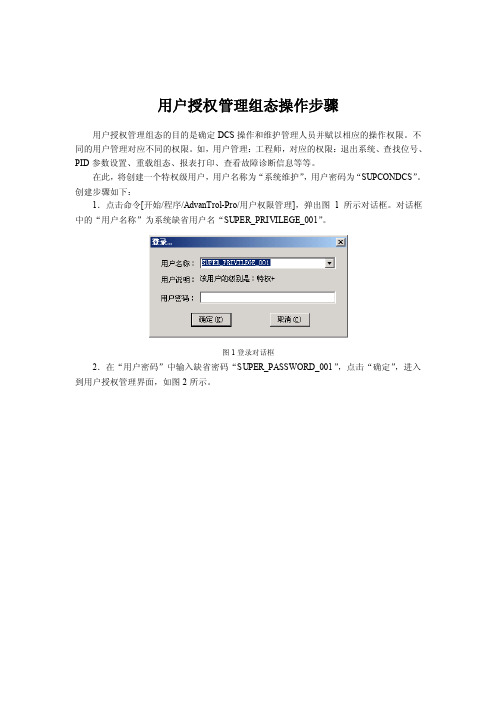
用户授权管理组态操作步骤用户授权管理组态的目的是确定DCS操作和维护管理人员并赋以相应的操作权限。
不同的用户管理对应不同的权限。
如,用户管理:工程师,对应的权限:退出系统、查找位号、PID参数设置、重载组态、报表打印、查看故障诊断信息等等。
在此,将创建一个特权级用户,用户名称为“系统维护”,用户密码为“SUPCONDCS”。
创建步骤如下:1.点击命令[开始/程序/AdvanTrol-Pro/用户权限管理],弹出图1所示对话框。
对话框中的“用户名称”为系统缺省用户名“SUPER_PRIVILEGE_001”。
图1登录对话框2.在“用户密码”中输入缺省密码“SUPER_PASSWORD_001”,点击“确定”,进入到用户授权管理界面,如图2所示。
图2用户授权管理界面3.在用户信息窗中,右键点击“用户管理”下的“特权”一栏,出现右键菜单如图3所示。
图3用户列表区内的右键菜单4.在右键菜单中点击“增加”命令,弹出用户设置对话框,如图4所示。
图4用户设置对话框5.在对话框中输入以下信息:用户等级:特权用户名称:系统维护输入密码:SUPCONDCS确认密码:SUPCONDCS点击对话框中的命令按钮“授权设置”,用户设置对话框将改变如图5所示。
图5用户授权设置6.在对话框中点击命令按钮“全增加”,将“所有授权项”下的内容全部添加到“当前用户授权”下,如图6所示。
(也可选中某一授权项,通过“增加”按钮授权给当前用户)图6授权结果7.点击“确定”退出用户设置对话框,返回到用户授权管理界面。
在用户信息窗的特权用户下新增了一名“系统维护”用户,如图7所示。
图7用户添加结果8.点击“保存”按钮,将新的用户设置保存到系统中。
9.可重复以上过程设置其它级别的用户,然后退出用户授权管理界面。
系统总体结构组态操作步骤系统总体结构组态是整个系统组态过程中最先做的工作,其目的是确定构成控制系统的网络节点数,即控制站和操作站节点的数量。
组态PROFIBUS—DP系统——基于Step7的PLC主站系统纽态
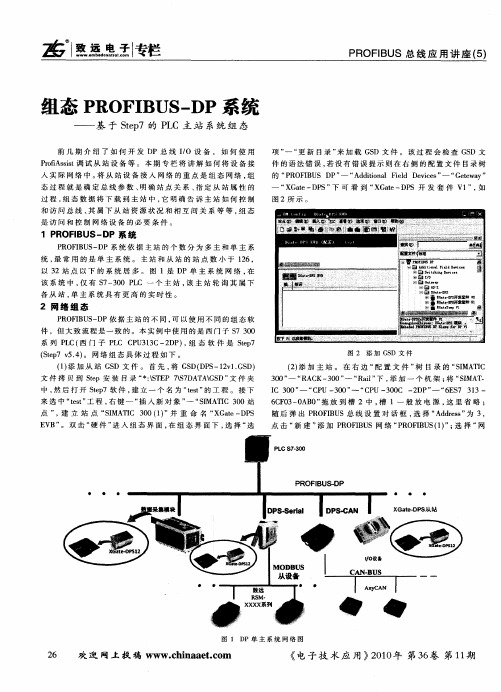
霹镧鼋 勰滞?
∞
图 3 添 加 主 站
图 5 设 置 用 户 参 数
( ) 加 从 站 。 从 “ R F B S P 一 “ d io a i d 3添 P O I U D ” A dt n l e i F l
J 击“ 点 ” “ 存 并 编译 ” 再点 击“L 一“ 点 站 一 保 ; P C” 下 载 ” 接 下来 的 提 示 全 选 择 “ 定 ” 可 , 配 置 下 载 到 P C , 确 即 将 L
◎ P OF B 系 列 产 品 R I US
PR IUS从站 楼 块 OFB
翻 豳豳豳 豳
P ROFIUS 议 B 协 分析 测试 工 翼 PR IUS网关设 备 OFB P ROFBU I S 运 赫控 糊设 备
P ROF BUS l
分 布式 l 设 备 , o
中。
D v e ” “ e w y 一 “ G t— P 下 将 “ G t — P 开 发 ei s 一 G t a ” c e X ae D S” X a DS e 套 件 V1 拖 到 “ R FB S 1 ” 站 系 统 总 线 上 , 弹 出 的 对 ” P O IU ()主 在
话 框 中 , 别 设 置 站 地 址 为 2 ~ 3, 图 4所 示 。 在 添 加 从 分 l2 如 站 的过 程 中 , 态 软 件 自动分 配 了从 站 各 资 源 的 访 问地 址 , 组 在 后 续 的 编 程 中 ,通 过 访 问 这 些 地 址 来 达 到 对 从 站 资 源 的
访 问 。双 击 总ห้องสมุดไป่ตู้线上 的设 备 图 标 , 以 修 改从 站 地 址 和 属 性 。 可
行 。 一 方 面 , 确 地 连 接 网 络 设 备 实 现 物 理 上 的 连 接 ; 一 正 另 方 面 , 确 地 组 态 网 络 , 置 适 当 的 网 络 参 数 是 正 常 运 行 网 正 配 络 的 必 要 条 件 , 组 态 网 络 是 后 续 编 程 访 问 和 控 制 网 络 设 备
1200plc组态pid

另一种方法:前面同上,Input/Output参数中Input选Input_PER(来自出水压力传感器),Output选Output_PER(给到模拟量输出通道);在过程值设置-过程值限值中设11.0bar、-1.0
bar,过程值标定上限、下限为10.0bar、0.0bar(将来,Setpoint就对应0-10之间、单位bar),下限为5529.0(上限27648.0的五分之一,即4-20mA的4mA)。中间同上。在"PID_Compact_1"
PID组态:此为恒压供水。1巴(bar)=0.1兆帕(MPa),压力传感器是0-1兆帕(MPa)即0-10巴(bar)。5529.0——27648.0,中间值(27648.0-5529.0)/2+5529.0=16588。
一种方法:建循环OB,显示OB30,在OB30中建PID_Compact,显示"PID_Compact_1",在"PID_Compact_1"中点击属性图标,在功能视野中,基本设置-控制器类型过程值)写MW24(整数)、Output_PER(输出值)写MW26(整数),在下一个程序段写MD30(P)WOVE"PID_Compact_1".Retain.CtrlParams.Gain、写MD34(I)WOVE"PID_
Compact_1".Retain.CtrlParams.Ti。下载-在线-监控,修改Setpoint为5、修改Input_PER大于中间值16588则Output_PER降、修改Input_PER小于中间值16588则Output_PER升,修改P变大则
实数。在"PID_Compact_1"块的Setpoint(设置值)写MD20(实数)、Input(过程值)写MD24(实数)、Output(输出值)写MD28(实数),在下一个程序段写MD32(P)WOVE"PID_Compact_1".
常用安全栅介绍及P+F温变设置(江朝均160601)

接近开关简介
接近开关又称无触点行程开关。它能在一定的距离(几毫 米至几十毫米)内检测有无物体靠近。当物体与其接近 到设定距离时,就可以发出“动作”信号。
接近开关的核心部分是“感辨头”,它对正在接近的物体 有很高的感辨能力。
性能特点
接近开关与被测物不接触、不会产生机械磨损和疲劳损伤、 工作寿命长、响应快、无触点、无火花、无噪声、防潮、防 尘、防爆性能较好、输出信号负载能力强、体积小、安装、 调整方便; 缺点是 触点容量较小、输出短路时易烧毁。
开路故障,并将故障以干接点信号送入DCS或者PLC。 适合此应用的DI隔离栅有: KFD2-SR2-EX2.2S KFD2-SRA-EX4 KFD2-ST2-EX1.LB KFD2-ST2-EX2
KFD2-SOT2-EX2 KFD2-DU-EX1.D 适合此应用的DO隔离栅有: KFD2-SL2-EX1 KFD2-SL2-EX2 此应用是通过电源模块7和10端子输出一个干接点到DCS或者PLC系统。(继电
KFD2-UT-EX1-1单通道有源1-5V进控制系统。 (热阻热偶输入,热偶信号需配 置冷端补偿器)
KFD2-SR2-EX1.W 数字量输入,接受干接点。单通道 KFD2-SR2-EX1.W .LB数字量输入,接受干接点,单通道。一进二出。 KFD2-EB2 电源模块。每台配电容量为4A。最多可为49台导轨安全栅供电。一
控制引爆源
人为地消除引爆源,既消除足以引爆的火花,又消除足以引爆的仪表表面温升 。就是利用安全栅技术,将提供给现场仪表的电能量限制在既不能产生足以引爆 的火花,又不能产生足以引爆仪表表面温升的安全范围内。按照国际标准和国内 标准,当安全栅安全区一侧所接设备发生任何故障(不超过250V电压)时,本 质防爆方法确保现场的防爆安全。典型代表:EX i。EX ia级本质安全设备在正 常工作、发生一个故障、发生两个故障时均不能点燃爆炸性气体混合物。显而易 见,本质安全法是最可靠安全的防爆方法。
仪表温度点P+F安全栅组态操作说明

仪表温度点P+F安全栅组态操作说明
DCS仪表温度点P+F系列安全栅故障更换后,需要对新安全栅进行内部信息组态。
在更改组态前要按规定办理相关票证,相关控制阀门手动,相关联锁切除后进行如下操作:
1.检查安全栅的型号,使用安装光盘在仪表工程师笔记本电脑上安装对应型号的组态软件(如:KF-UT系列),安装路径可自定义输入(工程师笔记本的安装路径为C:\KFD2-UT),安装过程中会提示软件颜色质量降低为16位报警,点击ignore(忽略)跳过:
图1. 安装对应型号的组态软件路径
2.安装程序打开后先选择安装盘符,然后输入该盘符下安装文件夹的名称。
安装完成后,打开安装目录下的UTEPM.EXE文件,根据先前输入的安装路径,打开组态软件:
图2. 打开组态软件
3.将带硬件狗P+F专用通讯电缆与笔记本电脑和安全栅连接后,打开软件
Instrument data选项,选择Maintenace(operating data)选项,点击OK:
图3. 选择Maintenace(operating data)选项
4.在Instrument data选项下,选择Instrument选项栏下Load from instrument 读取安全栅内的组态信息:
图4. 读取安全栅内组态信息
5.修改安全栅内部组态信息与温度仪表设备一致,后点击Save to instrument 下装到安全栅即可(如:TI1395S更改内容有:探头类型K型、单位℃、上下量程等信息),也可以先选择一块同类型的安全栅读取其内部组态信息后,再将通讯线缆连接到需要组态的新安全栅后点击Save to instrument进行下装:
图5. 修改并下装安全栅组态信息。
P+F安全栅组态说明

第七步、计算机、通讯电缆与设备连接成功后(通讯电缆的RX、TX 灯同时闪烁),右键点击“HiD2081或KF*-UT2-*FDT”的“load from device”选项,将 所连接设备的参数上传至计算机。
▪ 温度量程下限输入到“start value”对话框中,量程上限输入到“end value”对 话框中。
▪ 在“Charachteristic”中可选择输出的模式,我们推荐选择“4-20mA NE43”,便 于对线路进行监测。
▪ 在“error indication”中可设定现场回路断路/短路状态下,模块输出的电流值。 “upscale”表示跑大,“downscale”表示跑小。
▪ 如使用的是 KFD2-UT2-(EX)1, 则在“Analog input”项中选“Input 1”。 ▪ 如使用的是 KFD2-UT2-(EX)2,则: ▪ 实现双通道功能,“Analog Output 1”中的“Analog Input”选“input 1”; ▪ “Analog output 2”中“Analog input”选“input 2”; ▪ 实现一进二出功能,“Analog Output 1”中的“Analog Input”选“input 1”; ▪ “Analog output 2”中“Analog input”选“input 1”;
安装完成后,弹出如下窗口,即成功安装。
▪ 以上三个软件需正常安装,才能进行P+F安全栅组态, 即表示成功了一半。
第一步:将 K-ADP-USB 电缆插入 计算机USB 口后,在系统的 “设备管理器”中“通用串行总线控制器”会显示”K-ADPUSB-P2P”,如下图。
P+F组态帮助
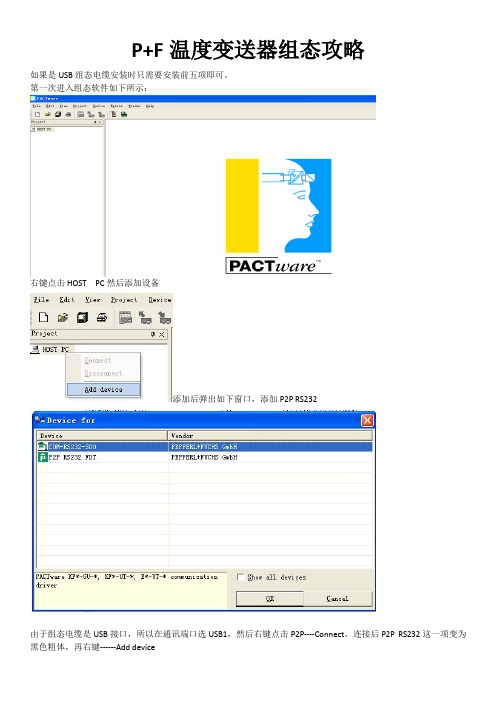
P+F温度变送器组态攻略
如果是USB组态电缆安装时只需要安装前五项即可。
第一次进入组态软件如下所示:
右键点击HOST PC然后添加设备
添加后弹出如下窗口,添加P2P RS232
由于组态电缆是USB接口,所以在通讯端口选USB1,然后右键点击P2P----Connect,连接后P2P RS232这一项变为黑色粗体,再右键------Add device
选择要组态的温变型号
点击温变型号右键------Connect,连接完后双击温变模块,右侧窗口如下所示
连接后点击上载信息Load from device,上载信息后右侧会显示模块型号等信息。
展开Input前面的加号,双击Input右侧出现组态信息,根据实际情况组态热电阻or热电偶以及补偿方式,若为内部补偿的话必须要加冷端补偿端子,若外部是恒温可选择外部补偿,填入怛温温度。
展开Output前的加号进入输出组态,建议选择4..20mA NE43,Start Value和End Value分别输入对应的温度量程,Error Indication 为断线时温度向最大值走还是向最小值走,根据情况而定。
注意:每次改一个参数都要敲击回车键确定,否则不能正确更改参数。
- 1、下载文档前请自行甄别文档内容的完整性,平台不提供额外的编辑、内容补充、找答案等附加服务。
- 2、"仅部分预览"的文档,不可在线预览部分如存在完整性等问题,可反馈申请退款(可完整预览的文档不适用该条件!)。
- 3、如文档侵犯您的权益,请联系客服反馈,我们会尽快为您处理(人工客服工作时间:9:00-18:30)。
6菜单参数概述 如果你已经通过控制面板熟悉了参数,那么下面的图可以帮助你迅速地找到所要设置的 参数对象。
DsiplayUnit InputLead Fault Zero pointLB SCRangeSmoothingMIN/MAXSwitchingHysteresisMode of opertionOutputRel1RestartRel2 IoutCharacheristicInterfering ServicePassword LanguageinverertedCRG 能够通过 PC 机很容易地设置参数。
你可以定购一个开发者工具包包含一根连接电 缆和一张包含有 Pepperl+Fuchs 的 PACTware PC 编程软件和相应的操作手册。
PACTware 和 手册也可以在 Internnet 上下载到。
7 work with Device Data 在通常的操作中,被选的单元的电流测量值时直接显示的。
如何进行单位选择可参考 7.2 节的说明。
当重起禁止被触发时(参考第 7.6.4),尽管设备正处于正常的操作模式,一条相应 的信息任然会显示在第二行。
如果发生错误,下列信息会一直显示到错误被纠正后(一旦被组态)。
Err Device error Err SC for a lead shour circuit Err LB for lead breakage 参考地 7.4.1 查询错误信息说明。
当发生错误时,继电器始终处于失点状态。
7.2 主菜单 同时按 ESC 和 OK 键,大概一秒后可直接从显示模式进入组态模式主菜单。
你可以通过设 置密码(参考 7.8.1)来保护非授权修改的参数设置。
用户可以在没有输入密码的情况下浏览所 7. 1 示模式有在组态模式参数,但不能做任何修改。
当第一次改变设置时,设备会立即请求你输入一个密 码。
当你从显示模式进入组态模式时,你必须输入一次密码。
密码输入方法在第 7.8.1 节中有详 细的说明。
主菜单由四个菜单项组成(Unit,Input,Output 和 Service),你可以按 s 和 t 键在这些 菜单之间切换。
通过按 ESC 键随时从主菜单返回到显示模式。
当处于组态状态时,如果 10 分钟没有任何键被按下,设备会自动切换到显示模式。
UnitESC17.40 mAInputOKErr Device ErrorESCOutputService7.3 单位 在主菜单项中。
按 OK 键选择所希望显示的单位值(ma/%)下面是设置更改: 当前选择的单位显示为闪烁的文字可用 S 和 T 键转换选择可用的选择项当停止按 S 和 T 键 时,新选择值开始闪烁。
当按 ESC 键后,原来的选择值开始闪烁。
如果再次按 ESC 键,将不做任何改变,返回上一级菜单。
当选项开始闪烁时,按 OK 键, 相应的选择值被存储,且选项停止闪烁。
可用 ESC 键返回上一级菜单。
mAokUnites c%es cok=save7.4 输入 在菜单中 input 选项上按 OK 键进入输入菜单。
输入菜单 4 个选项组成(故障引导,零点,范围和滤波) 在任何时间可以按 ESC 键,从输入菜单中返回主菜单。
7.4.1 输入:故障引导 在输入菜单中在故障引导上按 OK 键进入故障引导。
故障引导菜单由两项组成(LB 破损引导和 SC 短路)可用 S 和 T 键在两项中选择。
在任何时间 按 ESC 键返回到故障引导菜单中。
按 OK 键选择传感器损坏引导监测 on 或 off。
故障设置方法在 7.3 描述。
如果选择损坏监测为 on 当输入电流小于 0.2ma 时,故障引导会报警。
短路监测系统的激活或不 激活的方法相同。
如果选择短路监测系统为 on,当输入电流大于 22ma 时短路监测系统会报 告。
L e a d F a u ltZ e r o P o in tOKInputE SCR ang eS m o o th in gL ead F a u ltO KLBESCSCO KO N LBLBESCO FF LBE SCO K7.4.2 输入:零点在输入菜单中的零点选项上按 OK 键设置零点值。
零点输入电流测量范围的起始值(0ma 或 0%),可指定 0ma 和 8ma 之间的任何值。
如果设置值小于 0.2ma 时必须把故障引导监测设置 为 off,否则会在测量范围中产生错误,通常零点值为 0ma 或 4ma。
设置修改如下: 当选择值闪烁显示,用 S 或 T 键来改变值,如果只敲击 S 或 T 键,值会慢慢变化,一直按 住 S 或 T 键值迅速增加或减少,当停止按 S 或 T 键,所设置值开始闪烁。
按 ESC 键,原来值开始显示。
在按 ESC 键,程序将不做任何改变返回到上一级菜单。
当选择值开始闪烁按下 OK 键,对应的值被存储,并停止闪烁。
用 ESC 键返回到上一级菜单。
Z ero P o in tO K4 m AESCE SCO K7.4.3 输入:范围 可以通过在输入菜单的 Range 项点击 OK 键来设置 Range 值。
Range 被定义为测量输 入电流的范围(零点+Range=输入值的100%) 可以指定2mA 到20mA 之间的任何值。
惯例的设置是 Range 是20ma 或16mA。
这个方法 在7.4.2 中被描述。
下图系统的介绍了零点和 Range 的关系。
100%0% R an g e 0m A Z e r o P o in t 20m AokR angees c16 mAes cok= s ave7.4.4 输入:滤波 通过在输入菜单滤波项上点击 OK 键来进行设置滤波值。
当测量值波动剧烈时,滤波被 用来决定以多快的速度通过返回的输出值来修正输入值。
滤波值可以在0sec(没有滤波)和2 55sec(最大滤波)之间进行选择。
okS m oothinges c150 S eces cok= s ave7.5 输出 进入主菜单中的输出项上,点击 OK 键来设置即可进入。
输出菜单由三项组成(Rel1,Rel2,1out)在它们之间可以通过 S 和 T 键进行选择。
按 ESC 键可以返回到主菜单。
R e l1OKR e l2O u tp u tE SC1out7.6 输出:转换输出 通过输出菜单的 Rel1 和 Rel2 项上,点 OK 键进入到极限值菜单。
这个方法对两个继电器输出 是一样的。
极限值菜单由 5 项组成(MAX/MIN,Switchpoint,Hyteresis,Restart inhibit),通过 S 和 T 键来进 行选择。
返回上一级按 ESC 键。
操作方式 转换模式可以被设置为 MIN 或 MAX,操作模式可以被设置为主动或者被动。
MIN/MAXSwitching pointokRel1/Rel2escHystersisMode of operationRestart inhibt适用范围: 转换模式 MAX,主动的操作模式。
当变量超限时的报警,(例如:喇叭声音报警)。
转换模式 MAX,被动的操作模式。
溢出保护,例如:泵停;在 MIN/MAX 之间的具有滞后作用的操作。
转换模式 MIN,主动的操作模式。
当变量到达低限时的报警(例如:汽笛声)。
转换模式 MIN,被动的操作模式。
超负荷保护,例如:如果此时流量非常少,泵停。
变量 MAX MAX 滞后 MIN 滞后 MIN 时间 转换模式 MAX,主动的操作模式; 高电平 低电平 转换模式 MAX,被动的操作模式; 高电平 低电平 转换模式 MIN,主动的操作模式; 高电平 低电平 转换模式 MIN,被动的操作模式; 高电平 低电平7.6.1 转换输出:MIN/MAX 从变量范围的菜单中 MIN/MAX 菜单项,你可以按 OK 按钮,来选择输出模式,是 MIN 或者 MAX 模式。
修改这些设置方法在 7.3 部分中被描述。
MAXokMIN/MAXescMINescok=save7.6.2转换输出:转换点和滞后 通过按在变量菜单中的转换点项中的 OK 键,你可以设置转换点的值。
通过按在变量范围菜单中的转换输出滞后项中的 OK 键,你可以设置滞后值。
这些变量设置必须进入定义单元(可以看 7.3 部分),在这个单元中值在 0mA/4mA 到 20mA 之 间,或者是 0%到 100%之间也可以。
滞后应该>转换点的 1%,是为了防止继电器迅速转换. 修改这些设置在 7.4.2 中被描述.Sw itc hing point/ Hys teresisok18 m a/%es ces cok7.6.3转换输出:操作模式 从变量范围菜单中操作模式项,你可以按 OK 键来改变转换输出的操作模式(主动或被动). 修改这些设置在 7.3 中被描述.Ac tive Mode Of operationokes cPassivees cok=s ave7.6.4 开关输出:重新启动限制 如果你要使用限制菜单中的重新启动限制,你可以按下 OK 键来选择表示重新启动限制开 关模式的 ON 或者 OFF。
这种方法用来修改 7.3 部分的设定。
这种重新启动限制能让你阻止短期内限制值不被 操作人员记录, 如果重新启动限制设定 ON 上,这是开关就是一个输出,新的状态将保持到下一个动作发 生。
重启设备或 按下 ESC 键,开关输出的每一个动作都会复位。
ON R es tar tR es tar t Inhibitokes cOFF R es tar tes cok= s av e7.7输出:当前电流 你可以按下菜单中的 OK 键来进入当前电流菜单,当前电流菜单包括三个部分(特征,干扰 电流和补偿), 你可以使用 S 和 T 键来开关其中的两个。
在任何时候,你只要按下 ESC 键,你可以从当前 电流菜单回到输出菜单。
c h a r a c t e r is t icO K1outE SCI n t e r f e r in g C u rren tI n v e rte d7.7.1 当前电流:特征 在当前电流菜单中的特征菜单项目中,你可以按下 OK 键来设置特征(0-20mA,4-20NE43 或 者 4-20mA) 这种方法常用来修改 7.3 部分的描述。
0-20 m AC h a r a c t e r is t icOK E SC4-20 N E 434-20 m AE SCO K = s av e设置:0-20mA 这种设定,测量范围的 0 点(0%,在 7.4.2 部分也可以看被转换成 0mA)当值从 0 上升到 满量程(100%,也可 以在 7.4.3 部分了解)就转换成 20mA,因此中间部分的值是按比例的。
